desear ejecutar y guardar la captura de pantalla en Galaxy Tab S3 pero no sabes como hacerlo? Siga leyendo y le mostraremos cómo.
En este artículo te mostraremos una guía para tomar y capturar capturas de pantalla en Galaxy Tab S3, equipado con Android 7.0 Nougat, De una forma sencilla y rápida.
Presentado a principios de febrero de 2017, el Galaxy Tab S3 es una joya estética y técnica que pesa solo 429 gramos. Monta una pantalla Super AMOLED HDR de 9,7 pulgadas con una resolución de 2048 x 1536 píxeles. Es compatible con un nuevo S Pen con unos 4096 niveles de presión, un sistema operativo Snapdragon 820 flanqueado por 4 GB de RAM y 32 GB de memoria interna ampliable con microSD hasta 256 GB y una batería de 6000 mAh. Si lo desea, es posible combinar un teclado de cubierta retroiluminado con una fuente de alimentación Pogo Pin.
¿Eres nuevo en una tableta Galaxy Tab S3 y necesitas tomar capturas de pantalla?
Venga captura de pantalla Galaxy Tab S3
Proceda de la siguiente manera: cuando la imagen que desea capturar esté visible en su pantalla, por ejecutar y guardar captura de pantalla en Galaxy Tab S3 tienes que mantener pulsado el "ENERGÍA"Y"BAJAR VOLUMEN". Manténgalos presionados durante al menos 1.5 segundos.

ENCENDIDO (botón de encendido / apagado) + BAJAR VOLUMEN= Captura de pantalla.
Aparecerá un mensaje en el área de notificación en la parte superior de la pantalla para confirmar que la imagen ha sido capturada.
La segunda solución para ejecutar y guardar captura de pantalla en Galaxy Tab S3 es a traves de la opcion Palma Golpe fuerte.
Si la opción Palm Swipe para capturar está habilitada, generalmente lo es por defecto, para capturar la pantalla tendrás que deslizar tu mano (colocada como un cuchillo) a través de la pantalla de derecha a izquierda, o viceversa, como si fuera un escáner.
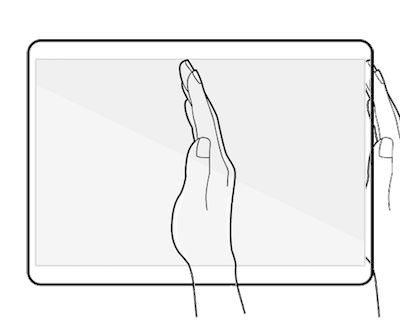
Un mensaje será visible en el área de notificación, en la parte superior de la pantalla, para confirmar que la imagen ha sido capturada.
En caso de que el gesto no funcione, debe activar la función de deslizamiento de la palma para capturar o Escanear con la palma de la manoen Configuración> Funciones avanzadas su Android 7.0 Nouget.
En otras versiones de Android deberías encontrar la opción Movimiento e gesto y enchufar Deslizar la palma para capturar y activarlo a través del interruptor.
Cuando termine, encontrará su captura de pantalla en la aplicación. galería en la carpeta Imágenes. Este proceso está garantizado para los modelos SM-T820 y SM-T825 del Samsung Galaxy Tab S3.
COMPRAR EN AMAZON: Funda Galaxy Tab S3, película, auriculares, estuche
Deprecated: Automatic conversion of false to array is deprecated in /home/soultricks.com/htdocs/php/post.php on line 606


























